Camille

L'originale di questo tutorial lo trovate qui

Ringrazio Monaliza per avermi permesso di tradurre questo tutorial
Materiale qui e un tube di personaggio a scelta
Tube: Grace - Maschera: Narah
Filtri usati qui: Eye Candy 5 Impact - Carolaine and Sensibility - Mehdi - Unlimited 2 - VM Natural - Mura's Meister - Flaming Pear

|
Porta con te la
freccia per tenere il segno al tuo lavoro
|
Preparazione
Metti la selezione "mz_sel_camille" nella cartella selezioni di psp
Apri la maschera "Narah_Mask_1340" in psp e riducila ad icona
Doppio clic sui tre preset e si installeranno automaticamente dentro il filtro Alien Skin Eye Candy 5 Impact
Apri l'elemento "waves1_sa". File/Esporta/Pennello personalizzato, dai il nome e ok.
Colori usati

Tavolozza dei materiali: colore chiaro n.2 in primo piano e colore scuro n.1 in secondo piano
1. Apri una nuova immagine trasparente di 850 x 500 px.
Effetti/Plug in/Mehdi/Wavy Lab 1.1:
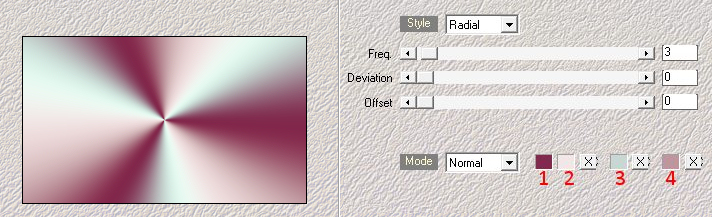
2. Effetti/Effetti di distorsione/Tasselli:
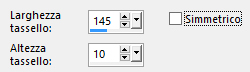
Regola/Messa a fuoco/Metti a fuoco.
Livelli/Duplica.
Effetti/Effetti geometrici/Inclina:
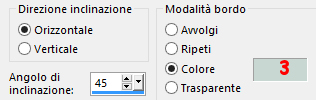
Effetti/Effetti d'immagine/Motivo unico: da Impostazioni predefinite scegli il preset "Fianco a fianco":
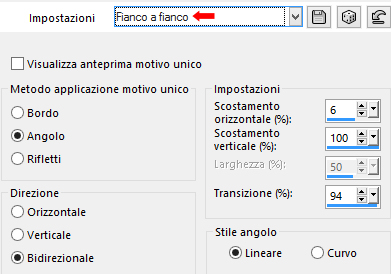
Cambia la modalità di miscelatura del livello da normale a luce diffusa (o altra modalità).
3. Nella tavolozza dei materiali in primo piano configura il gradiente stile radiale:

Liveli/Nuovo livello raster.
Riempi con il gradiente di primo piano.
Effetti/Plug in/VM Natural/Wave Distorsion:
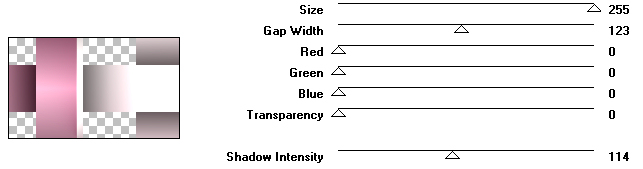
4. Effetti/Plug in/Carolaine and Sensibility/cs_texture: 52 / 0 / 175 / 10.
Effetti/Effetti d'immagine/Motivo unico: lascia la configurazione in memoria.
Cambia la modalità di miscelatura del livello da normale a rafforza (o altra modalità).
5. Attiva lo strumento selezione rettangolo e scegli la selezione personalizzata:
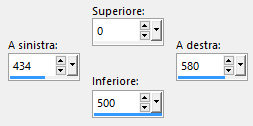
Selezioni/Innalza selezione a livello.
Deseleziona tutto.
Effetti/Plug in/Unlimited 2/Toadies/Weaver: 159 / 90 / 222.
6. Effetti/Effetti di distorsione/Onda:
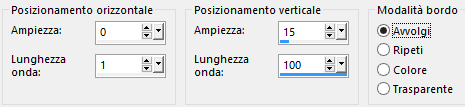
Effetti/Plug in/Mura's Meister/Copies:
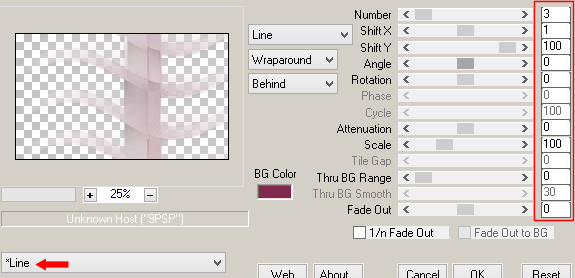
Abbassa l'opacità del livello a tuo gusto (per me 70).
7. Effetti/Plug in/Alien Skin Eye Candy 5 Impact/Perspective Shadow: dal menù User Settings scegli "01_shadow".
8. Livelli/Nuovo livello raster.
Riempi con il colore #ffffff.
Livelli/Nuovo livello di maschera/Da immagine e scegli "Narah_Mask_1340": spunta solo luminanza d'origine.
Livelli/Unisci/Unisci gruppo.
Effetti/Effetti d'immagine/Scostamento:
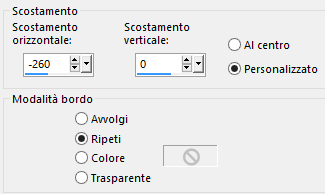
Cambia la modalità di miscelatura del livello a luce diffusa (o altra modalità).
9. Posizionati sul secondo livello a partire dal basso (Copia di Raster 1).
Selezioni/Carica selezione/Da disco e scegli "mz_sel_camille".
Selezioni/Innalza selezione a livello.
Livelli/Disponi/Porta in alto.
Effetti/Plug in/Flaming Pear/Flexify 2:
clicca sul dischetto con la freccia rossa e importa dal materiale il preset "random settings.q2q":
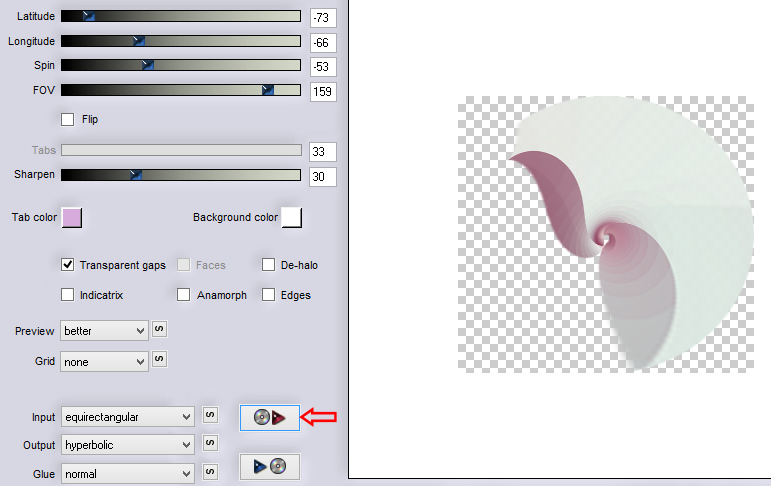
10. Effetti/Plug in/Alien Skin Eye Candy 5 Impact/Glass: dal menù User Settings scegli "mz_glass_camille".
Deseleziona tutto.
11. Livelli/Duplica.
Immagine/Ridimensiona al 30% (tutti i livelli non spuntato).
Immagine/Rifletti/Rifletti orizzontalmente.
Immagine/Rifletti/Rifletti verticalmente.
Attiva lo strumento puntatore (lettera K) e inserisci i seguenti valori per posizionare correttamente il livello:
posizione X = 105,00 - posizione Y= 200,00
Clicca su un altro strumento per levare lo strumento puntatore.
Livelli/Nuovo livello raster.
Attiva lo strumento pennello e scegli "waves1_sa" con la configurazione predefinita.
Applica il pennello con il colore scuro di secondo piano (1).
Immagine/Rifletti/Rifletti orizzontalmente.
Attiva lo strumento puntatore (lettera K) e inserisci i seguenti valori per posizionare correttamente il livello:
posizione X = 26,00 - posizione Y= 92,00
Clicca su un altro strumento per levare lo strumento puntatore.
Livelli/Disponi/Sposta giù.
Regola/Messa a fuoco/Metti a fuoco.
Cambia la modalità di miscelatura del livello a tua scelta.
Nella paletta dei livelli ottieni questo:
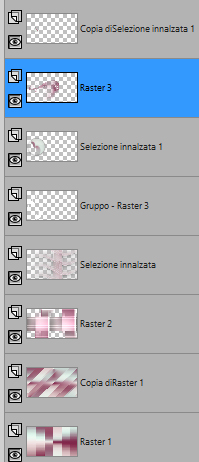
12. Immagine/Aggiungi bordatura simmetrica di 1 px colore scuro di secondo piano.
Immagine/Aggiungi bordatura simmetrica di 2 px colore chiaro di primo piano.
Immagine/Aggiungi bordatura simmetrica di 1 px colore scuro di secondo piano.
Selezioni/Seleziona tutto.
Immagine/Aggiungi bordatura simmetrica di 15 px colore #ffffff.
Effetti/Effetti 3D/Sfalsa ombra: 0 / 0 / 60 / 15 / colore #000000.
Deseleziona tutto.
13. Immagine/Aggiungi bordatura simmetrica di 1 px colore scuro di secondo piano.
Immagine/Aggiungi bordatura simmetrica di 2 px colore chiaro di primo piano.
Immagine/Aggiungi bordatura simmetrica di 1 px colore scuro di secondo piano.
Immagine/Aggiungi bordatura simmetrica di 40 px colore #ffffff.
14. Attiva l'elemento "mz_deco_camille". Modifica/Copia e incolla come nuovo livello.
Non spostare.
Applica il viraggio secondo il tuo colore scuro.
Apri il tube di personaggio di tua scelta. Modifica/Copia e incolla come nuovo livello.
Ridimensiona se necessario e posiziona a destra.
Applica uno sfalsa ombra di tua scelta.
15. Attiva l'elemento "mz_titre_camille". Modifica/Copia e incolla come nuovo livello.
Applica il viraggio secondo il tuo colore scuro.
Attiva lo strumento puntatore (lettera K) e inserisci i seguenti valori per posizionare correttamente il livello:
posizione X = 132,00 - posizione Y= 370,00
Clicca su un altro strumento per levare lo strumento puntatore.
Immagine/Aggiungi bordatura simmetrica di 1 px colore scuro di secondo piano.
16. Aggiungi la tua firma. Livelli/Unisci/Unisci tutto (appiattisci).
Immagine/Ridimensiona a 950 px di larghezza (tutti i livelli spuntato).
Salva il tuo lavoro in formato jpeg.
Altra versione con tube di Grace

Le vostre meraviglie - Grazie!
La mia tester Giorgia

Luisa

Tutorial tradotto da Byllina l'1 novembre 2018
Tradotti Monaliza
Home
|